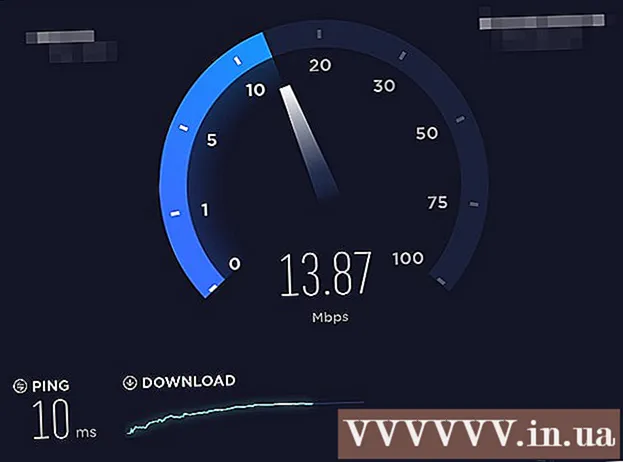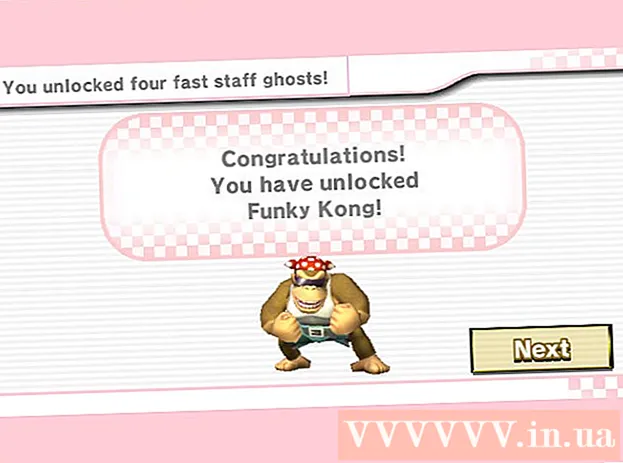Autor:
Christy White
Data Utworzenia:
12 Móc 2021
Data Aktualizacji:
1 Lipiec 2024

Zawartość
- Do kroku
- Część 1 z 3: Sprawdź zgodność płyty głównej
- Część 2 z 3: Demontaż starego procesora
- Część 3 z 3: Instalowanie nowego procesora
Procesor, zwany także „CPU”, to centralny układ nerwowy komputera. Podobnie jak inne komponenty komputerów, procesory mogą szybko stać się przestarzałe lub nieobsługiwane, a na rynku regularnie pojawiają się nowe, wydajniejsze wersje. Modernizacja procesora jest jedną z droższych „modernizacji”, jakie można wykonać, ale może znacznie przyspieszyć działanie komputera. Przed zakupem uaktualnienia dokładnie sprawdź, które procesory są odpowiednie dla Twojego komputera.
Do kroku
Część 1 z 3: Sprawdź zgodność płyty głównej
 Znajdź dokumentację swojej płyty głównej. Najważniejszym czynnikiem decydującym o tym, które procesory można zainstalować, jest typ gniazda na płycie głównej. AMD i Intel używają różnych gniazd, a obaj producenci używają różnych typów gniazd w zależności od procesora. W dokumentacji Twojej płyty głównej znajdziesz niezbędne informacje o typie gniazda.
Znajdź dokumentację swojej płyty głównej. Najważniejszym czynnikiem decydującym o tym, które procesory można zainstalować, jest typ gniazda na płycie głównej. AMD i Intel używają różnych gniazd, a obaj producenci używają różnych typów gniazd w zależności od procesora. W dokumentacji Twojej płyty głównej znajdziesz niezbędne informacje o typie gniazda. - Nigdy nie można zainstalować procesora Intel na płycie głównej AMD i odwrotnie.
- Nie wszystkie procesory tego samego producenta używają tego samego gniazda.
- Nie można uaktualnić procesora za pomocą laptopa.
 Użyj programu „CPU-Z”, aby określić typ posiadanego gniazda. CPU-Z to darmowe narzędzie, które może określić, jaki sprzęt jest w twoim komputerze. Jest to najłatwiejszy program do określenia typu gniazda na płycie głównej.
Użyj programu „CPU-Z”, aby określić typ posiadanego gniazda. CPU-Z to darmowe narzędzie, które może określić, jaki sprzęt jest w twoim komputerze. Jest to najłatwiejszy program do określenia typu gniazda na płycie głównej. - Pobierz i zainstaluj CPU-Z z tej strony: www.cpuid.com.
- Uruchom CPU-Z.
- Kliknij kartę „CPU” i zanotuj, co jest wyświetlane w polu „Pakiet”.
 Jeśli nie możesz znaleźć żadnej dokumentacji, sprawdź wizualnie płytę główną. Otwórz komputer, znajdź numer typu swojej płyty głównej i wyszukaj ją w Internecie.
Jeśli nie możesz znaleźć żadnej dokumentacji, sprawdź wizualnie płytę główną. Otwórz komputer, znajdź numer typu swojej płyty głównej i wyszukaj ją w Internecie. - Kliknij tutaj, aby uzyskać szczegółowe instrukcje dotyczące wizualnej kontroli płyty głównej.
 Jeśli nie możesz dowiedzieć się, co to jest, zabierz stary procesor do sklepu komputerowego. Jeśli nadal nie znasz typu gniazda, wyjmij stary procesor i zanieś go do specjalistycznego sklepu komputerowego. Technicy, którzy tam pracują, mogą powiedzieć, jaki jest typ gniazda i mogą wydać zalecenia dotyczące tego, które procesory są dobrymi zamiennikami.
Jeśli nie możesz dowiedzieć się, co to jest, zabierz stary procesor do sklepu komputerowego. Jeśli nadal nie znasz typu gniazda, wyjmij stary procesor i zanieś go do specjalistycznego sklepu komputerowego. Technicy, którzy tam pracują, mogą powiedzieć, jaki jest typ gniazda i mogą wydać zalecenia dotyczące tego, które procesory są dobrymi zamiennikami.  Jeśli chcesz dokonać aktualizacji, rozważ zakup nowej płyty głównej. Jeśli chcesz umieścić nowy procesor w starym komputerze, istnieje duża szansa, że typy gniazd nie będą pasować. Im starszy komputer, tym mniejsze prawdopodobieństwo, że będziesz mógł kupić procesory dla tego konkretnego typu gniazda. Kupno nowej płyty głównej z nowym procesorem jest często lepszym wyborem.
Jeśli chcesz dokonać aktualizacji, rozważ zakup nowej płyty głównej. Jeśli chcesz umieścić nowy procesor w starym komputerze, istnieje duża szansa, że typy gniazd nie będą pasować. Im starszy komputer, tym mniejsze prawdopodobieństwo, że będziesz mógł kupić procesory dla tego konkretnego typu gniazda. Kupno nowej płyty głównej z nowym procesorem jest często lepszym wyborem. - Uwaga: jeśli kupujesz nową płytę główną, powinieneś również kupić nową pamięć RAM, ponieważ stara pamięć RAM często nie pasuje do nowych płyt głównych.
Część 2 z 3: Demontaż starego procesora
 Otwórz obudowę komputera. Aby uzyskać dostęp do procesora, musisz otworzyć obudowę. Wyłącz komputer i odłącz wszystkie kable. Połóż komputer na boku, tak aby złącza z tyłu znajdowały się najbliżej blatu. Zdejmij panel boczny śrubokrętem krzyżakowym lub poluzowując śruby ręczne.
Otwórz obudowę komputera. Aby uzyskać dostęp do procesora, musisz otworzyć obudowę. Wyłącz komputer i odłącz wszystkie kable. Połóż komputer na boku, tak aby złącza z tyłu znajdowały się najbliżej blatu. Zdejmij panel boczny śrubokrętem krzyżakowym lub poluzowując śruby ręczne. - Dowiedz się, jak otworzyć obudowę komputera.
 Upewnij się, że jesteś uziemiony. Przed przystąpieniem do pracy wewnątrz komputera należy zawsze być odpowiednio uziemione. Przymocuj antystatyczną opaskę na nadgarstek do metalowej obudowy komputera lub dotknij metalowego kranu z wodą.
Upewnij się, że jesteś uziemiony. Przed przystąpieniem do pracy wewnątrz komputera należy zawsze być odpowiednio uziemione. Przymocuj antystatyczną opaskę na nadgarstek do metalowej obudowy komputera lub dotknij metalowego kranu z wodą.  Zlokalizuj obszar chłodzenia procesora. Prawie wszystkie procesory mają sekcję chłodzącą zamontowaną na górze. To metalowy „radiator”, do którego na stałe zamontowany jest wentylator. Musisz to usunąć, aby uzyskać dostęp do procesora.
Zlokalizuj obszar chłodzenia procesora. Prawie wszystkie procesory mają sekcję chłodzącą zamontowaną na górze. To metalowy „radiator”, do którego na stałe zamontowany jest wentylator. Musisz to usunąć, aby uzyskać dostęp do procesora.  Usuń kable i komponenty blokujące dostęp do procesora. Wewnątrz komputera może być bardzo upakowany, często znajdują się tam wszelkiego rodzaju kable i komponenty blokujące dostęp do sekcji chłodzenia procesora. Odłącz wszystko, co jest potrzebne, aby dostać się do procesora, ale pamiętaj, co i gdzie się dzieje.
Usuń kable i komponenty blokujące dostęp do procesora. Wewnątrz komputera może być bardzo upakowany, często znajdują się tam wszelkiego rodzaju kable i komponenty blokujące dostęp do sekcji chłodzenia procesora. Odłącz wszystko, co jest potrzebne, aby dostać się do procesora, ale pamiętaj, co i gdzie się dzieje.  Wyjmij radiator z procesora. Odłącz komorę chłodzącą od płyty głównej i wyjmij ją. Większość sekcji chłodzących jest zabezpieczona czterema zębami, które można poluzować palcami lub płaskim śrubokrętem. Niektóre sekcje chłodzące mają wspornik z tyłu płyty głównej, który należy najpierw usunąć.
Wyjmij radiator z procesora. Odłącz komorę chłodzącą od płyty głównej i wyjmij ją. Większość sekcji chłodzących jest zabezpieczona czterema zębami, które można poluzować palcami lub płaskim śrubokrętem. Niektóre sekcje chłodzące mają wspornik z tyłu płyty głównej, który należy najpierw usunąć. - Jeśli odłączyłeś komorę chłodzącą od płyty głównej, nadal jest ona przymocowana do procesora pastą termiczną. Delikatnie przesuwaj radiator do przodu i do tyłu, aż oddzieli się od procesora.
- Jeśli zamierzasz ponownie użyć radiatora z nowym procesorem, zetrzyj nadmiar pasty termoprzewodzącej ze spodu radiatora za pomocą alkoholu.
 Zwolnij dźwignię z boku osłony gniazda procesora. Spowoduje to podniesienie osłony i możesz teraz wyjąć procesor.
Zwolnij dźwignię z boku osłony gniazda procesora. Spowoduje to podniesienie osłony i możesz teraz wyjąć procesor.  Delikatnie unieś procesor prosto do góry. Chwyć procesor po bokach i upewnij się, że przesuwasz go prosto do góry, aby nie uszkodzić łamliwych styków. Być może będziesz musiał trochę obrócić procesor, aby wyjąć go spod pokrywy, ale nie rób tego, dopóki szpilki nie będą wolne.
Delikatnie unieś procesor prosto do góry. Chwyć procesor po bokach i upewnij się, że przesuwasz go prosto do góry, aby nie uszkodzić łamliwych styków. Być może będziesz musiał trochę obrócić procesor, aby wyjąć go spod pokrywy, ale nie rób tego, dopóki szpilki nie będą wolne. - Jeśli chcesz zachować procesor, włóż go do torby antystatycznej. Ponadto, jeśli zamierzasz przechowywać procesor AMD, spróbuj wcisnąć styki procesora w piankę antystatyczną, aby zapobiec uszkodzeniu styków.
Część 3 z 3: Instalowanie nowego procesora
 Zainstaluj nową płytę główną (jeśli to konieczne). Jeśli wymieniasz również płytę główną, musisz to zrobić najpierw. Usuń wszystkie komponenty i kable ze starej płyty głównej, a następnie wyjmij płytę główną z obudowy. Zamontuj nową płytę główną w obudowie, ewentualnie używając nowych śrub.
Zainstaluj nową płytę główną (jeśli to konieczne). Jeśli wymieniasz również płytę główną, musisz to zrobić najpierw. Usuń wszystkie komponenty i kable ze starej płyty głównej, a następnie wyjmij płytę główną z obudowy. Zamontuj nową płytę główną w obudowie, ewentualnie używając nowych śrub. - Dowiedz się, jak zainstalować płytę główną.
 Upewnij się, że jesteś uziemiony. Przed wyjęciem nowego procesora z opakowania sprawdź dokładnie, czy jesteś prawidłowo uziemiony. Wyładowanie elektrostatyczne może spalić procesor i uczynić go bezużytecznym.
Upewnij się, że jesteś uziemiony. Przed wyjęciem nowego procesora z opakowania sprawdź dokładnie, czy jesteś prawidłowo uziemiony. Wyładowanie elektrostatyczne może spalić procesor i uczynić go bezużytecznym. - Jeśli nie masz pewności, ponownie dotknij metalowego kranu z wodą.
 Wyjmij nowy procesor z torby ochronnej. Chwyć go za krawędzie i staraj się nie dotykać szpilek ani styków.
Wyjmij nowy procesor z torby ochronnej. Chwyć go za krawędzie i staraj się nie dotykać szpilek ani styków.  Porównaj nacięcia lub trójkąt na procesorze z gniazdem. W zależności od procesora i gniazda zobaczysz różne nacięcia na krawędziach lub mały trójkąt. Ma to na celu sprawdzenie, w jakiej pozycji należy zamontować procesor.
Porównaj nacięcia lub trójkąt na procesorze z gniazdem. W zależności od procesora i gniazda zobaczysz różne nacięcia na krawędziach lub mały trójkąt. Ma to na celu sprawdzenie, w jakiej pozycji należy zamontować procesor.  Ostrożnie włóż procesor do gniazda. Po upewnieniu się, że procesor znajduje się we właściwej pozycji, ostrożnie włóż procesor bezpośrednio do gniazda. To musi być proste, a nie ukośne.
Ostrożnie włóż procesor do gniazda. Po upewnieniu się, że procesor znajduje się we właściwej pozycji, ostrożnie włóż procesor bezpośrednio do gniazda. To musi być proste, a nie ukośne. - Nigdy nie musisz używać siły, aby ustawić procesor na miejscu.Jeśli użyjesz siły, szpilki mogą się złamać lub wygiąć i możesz wyrzucić procesor.
 Załóż osłonę gniazda. Gdy procesor jest prawidłowo zamocowany, można założyć osłonę gniazda i zacisnąć dźwignię, aby procesor był stabilnie na swoim miejscu.
Załóż osłonę gniazda. Gdy procesor jest prawidłowo zamocowany, można założyć osłonę gniazda i zacisnąć dźwignię, aby procesor był stabilnie na swoim miejscu.  Nałóż trochę pasty termoprzewodzącej na procesor. Przed zainstalowaniem radiatora nałóż cienką warstwę pasty termoprzewodzącej na wierzch procesora. Zapewnia to, że ciepło z procesora jest kierowane do radiatora, usuwając nierówności z powierzchni styku.
Nałóż trochę pasty termoprzewodzącej na procesor. Przed zainstalowaniem radiatora nałóż cienką warstwę pasty termoprzewodzącej na wierzch procesora. Zapewnia to, że ciepło z procesora jest kierowane do radiatora, usuwając nierówności z powierzchni styku. - Dowiedz się, jak nakładać pastę termoprzewodzącą na procesor.
 Zabezpiecz radiator procesora. Proces różni się w zależności od typu elementu chłodzącego. Radiatory Intela są podłączone do płyty głównej za pomocą czterech bolców, podczas gdy radiatory AMD muszą być zamontowane pod kątem w metalowej ramie.
Zabezpiecz radiator procesora. Proces różni się w zależności od typu elementu chłodzącego. Radiatory Intela są podłączone do płyty głównej za pomocą czterech bolców, podczas gdy radiatory AMD muszą być zamontowane pod kątem w metalowej ramie. - Podłącz radiator do CPU_FANzłącze na płycie głównej. Zapewnia zasilanie wentylatora radiatora.
 Ponownie przymocuj wszystko, co wcześniej rozwiązałeś. Przed ponownym zamknięciem komputera upewnij się, że wszystko jest podłączone tak, jak powinno, wszystko, co zostało odłączone w celu uzyskania dostępu do procesora, musi zostać ponownie podłączone.
Ponownie przymocuj wszystko, co wcześniej rozwiązałeś. Przed ponownym zamknięciem komputera upewnij się, że wszystko jest podłączone tak, jak powinno, wszystko, co zostało odłączone w celu uzyskania dostępu do procesora, musi zostać ponownie podłączone.  Zamknij obudowę. Załóż panel boczny i zabezpiecz go śrubami. Ponownie umieść komputer pod biurkiem i podłącz wszystkie kable z tyłu.
Zamknij obudowę. Załóż panel boczny i zabezpiecz go śrubami. Ponownie umieść komputer pod biurkiem i podłącz wszystkie kable z tyłu.  Spróbuj włączyć komputer. Jeśli wymieniłeś tylko procesor, a nie płytę główną, prawdopodobnie możesz po prostu uruchomić komputer. Otwórz CPU-Z lub okno "Właściwości systemu" (⊞ Win+Pauza), aby upewnić się, że nowy procesor zostanie rozpoznany.
Spróbuj włączyć komputer. Jeśli wymieniłeś tylko procesor, a nie płytę główną, prawdopodobnie możesz po prostu uruchomić komputer. Otwórz CPU-Z lub okno "Właściwości systemu" (⊞ Win+Pauza), aby upewnić się, że nowy procesor zostanie rozpoznany.  Zainstaluj ponownie system operacyjny (jeśli to konieczne). Jeśli zainstalowałeś nową płytę główną lub procesor bardzo różni się od starego, prawdopodobnie musisz ponownie zainstalować system operacyjny. Jeśli po zainstalowaniu nowego procesora masz problemy z rozruchem, rozwiązaniem jest ponowna instalacja systemu operacyjnego.
Zainstaluj ponownie system operacyjny (jeśli to konieczne). Jeśli zainstalowałeś nową płytę główną lub procesor bardzo różni się od starego, prawdopodobnie musisz ponownie zainstalować system operacyjny. Jeśli po zainstalowaniu nowego procesora masz problemy z rozruchem, rozwiązaniem jest ponowna instalacja systemu operacyjnego. - Zainstaluj ponownie system Windows 7
- Zainstaluj ponownie system Windows Vista
- Zainstaluj ponownie system Windows XP
- Zainstaluj ponownie Ubuntu Linux
- Zainstaluj ponownie system Windows 8
- Zainstaluj ponownie system Windows 10